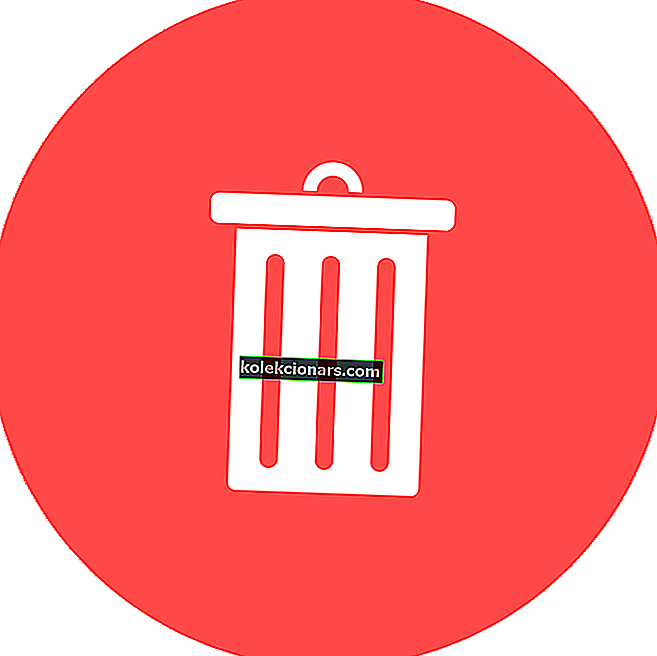- Видети да један или више предмета није успело да се репродукују на Кодију може покварити савршено добро вече, али овај водич ће вам помоћи.
- Да бисте започели решавање овог проблема, очистите лошу кеш меморију и поправите оштећену инсталацију.
- За више водича везаних за стримовање, не устручавајте се да додате наш опсежни центар за струјање у обележиваче.
- Да бисте били сигурни да никада нећете наићи на проблем који се на Коди не може решити, погледајте наш специјализовани одељак Решавање проблема са Коди.
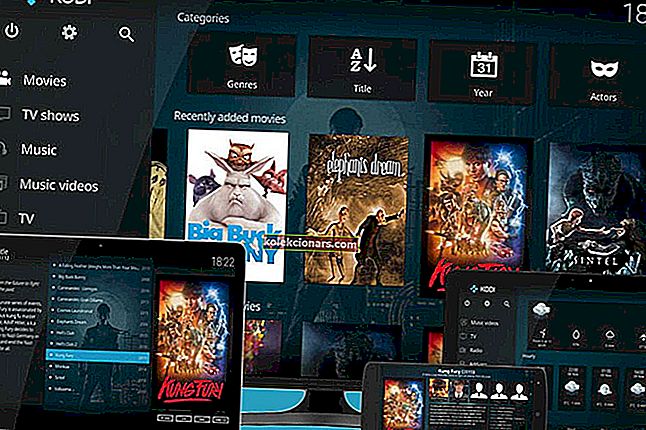
Коди је популарни медијски плејер који је доступан на Андроид, Линук, Виндовс другим платформама које нуде дигиталне медијске садржаје на мрежи. Међутим, приликом приступа медиа плејеру можете наићи на грешку „није успела репродукција једне или више ставки“ или грешке Коди репродукције.
До ове грешке може доћи због оштећене кеш меморије, недостајућег необрађеног додатка за одржавање или чак грешке у тренутној верзији Коди медиа плаиера.
Ако вас и ова грешка мучи, набројали смо најбоља решења за решавање проблема са грешком у репродукцији једне или више ставки Коди.
Како да поправим Коди да једна или више ставки нису репродуковане?
1. Обришите податке кеш меморије

- Покрените Коди медиа плаиер.
- Идите у Подешавања.
- Кликните на Геар икону у горњем левом углу.
- Кликните на Филе Манагер да бисте га отворили.
- Двапут кликните на картицу Профиле Дирецтори .
- Отворите директоријум базе података .
- Кликните десним тастером миша на датотеку Аддонс.дб и изаберите Делете.
- Након брисања, поново покрените Коди медиа плаиер и проверите да ли је грешка решена.
Имајте на уму да ће брисање датотеке аддонс.дб привремено онемогућити све додатке. Након поновног покретања, Коди медиа плаиер ће аутоматски обновити избрисане датотеке ради исправног функционисања додатака.
Како вратити Коди када је ваша библиотека тренутно празна
2. Инсталирајте РАВ додатак за одржавање

- Отворите Коди и кликните на Сеттингс.
- Отворите Филе Манагер.
- Кликните на Додај извор.
- У поље УРЛ унесите следећу адресу и кликните на дугме У реду.
//солвед.но-иссуе.ис/
- Вратите се на почетни екран и отворите Сеттингс.
- Кликните на Додаци.
- Кликните на Инсталл фром Зип Филе.
- Изаберите датотеку репоситори.равмаинтенанце.зип или репоситори.но- иссуе.зип.
- Видећете поруку у којој се каже да је додатак инсталиран.
- Поново покрените Коди медиа плејер и проверите да ли је грешка решена.
3. Промените подешавања компатибилности

- На Коди почетном екрану кликните на Сеттингс.
- Отворите Филе Манагер .
- Кликните на Додај извор.
- Унесите следећу УРЛ адресу и кликните на дугме У реду.
//репо.арес-пројцет.цом/магиц/
- Сада се вратите на почетни екран и кликните на Додаци.
- Кликните на икону оквира у горњем левом углу.
- Кликните на Инсталл из Зип датотеке.
- Пронађите репоситори.ареспројецт.зип и двапут кликните на њега.
- Двапут кликните на репоситори.ареспројтецт.зип да бисте инсталирали додатак.
- Једном инсталирани, вратите се на почетни екран.
- Кликните на програмске додатке и отворите Арес Визард.
- Кликните на Твеакс.
- Изаберите Чаробњак за напредна подешавања.
- Кликните на Нект да бисте наставили.
- Кликните опцију Општа подешавања и Примени поставке.
- Поново покрените апликацију Коди и проверите да ли је грешка решена.
4. Присилно ажурирајте додатак

- Идите у Подешавања.
- Отворите Филе Манагер.
- Пронађите додатак који узрокује грешку.
- Отворите програмске додатке и ажурирајте датотеку.
- Покушајте да принудно ажурирате датотеку чак и ако је приказана као ажурна.
- Поново покрените Коди и проверите да ли има побољшања.
5. Поново инсталирајте Коди медиа плаиер

- Притисните Виндовс тастер + Р да бисте отворили Рун.
- Откуцајте цонтрол и кликните ОК.
- Идите на Програми > Програми и функције.
- Изаберите Коди са листе инсталираних апликација.
- Кликните на деинсталирај и кликните Да да бисте потврдили.
- Једном деинсталирани, отворите страницу за преузимање Коди и преузмите Коди.
- Инсталирајте апликацију и проверите да ли има побољшања.
Инсталирајте старију верзију програма Коди Медиа Плаиер
- Ако се проблем настави, покушајте поново да инсталирате Коди медиа плаиер да бисте видели да ли то помаже.
- Кликните на Старт и изаберите Сеттингс.
- Отворите Апликације.
- Потражите Коди.
- Изаберите апликацију и деинсталирајте.
- Отворите страницу за преузимање Коди и преузмите старију верзију програма Коди.
- Инсталирајте апликацију и проверите да ли има побољшања.
Коди репродукција није успела, а једна или више ставки није успело да се репродукује због погрешне кеш меморије или недостајућих додатака. Можете следити кораке у чланку да бисте лако поправили грешку.
Честа питања: Сазнајте више о грешци Коди репродукција није успела
- Како да поправим неуспелу репродукцију на Екодусу?
Да бисте исправили грешку, уклањањем лошег предмеморије и датотека базе података. Поред тога, инсталирање РАВ додатка за одржавање може вам помоћи да решите грешку.
- Како да поправим евиденцију грешака на Коди?
Грешка дневника провере се обично покреће због лошег предмеморије или оштећене инсталације додатка. Да бисте проверили евиденцију, идите на Систем> Додаци . Инсталирајте Прегледник дневника из спремишта. Поново покрените Коди и проверите евиденцију помоћу опције Прикажи дневник.
- Да ли постоји бесплатан ВПН за Фирестицк?
Да, можете пробати и користити Виндсцрибе Фрее. На Фирестицк-у ће радити без проблема.